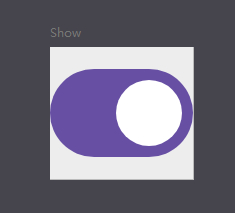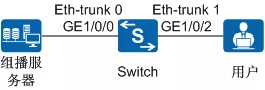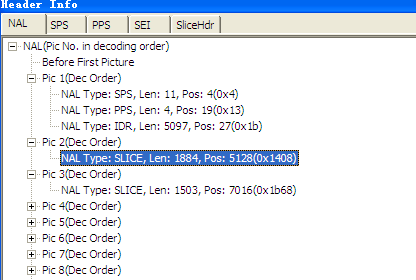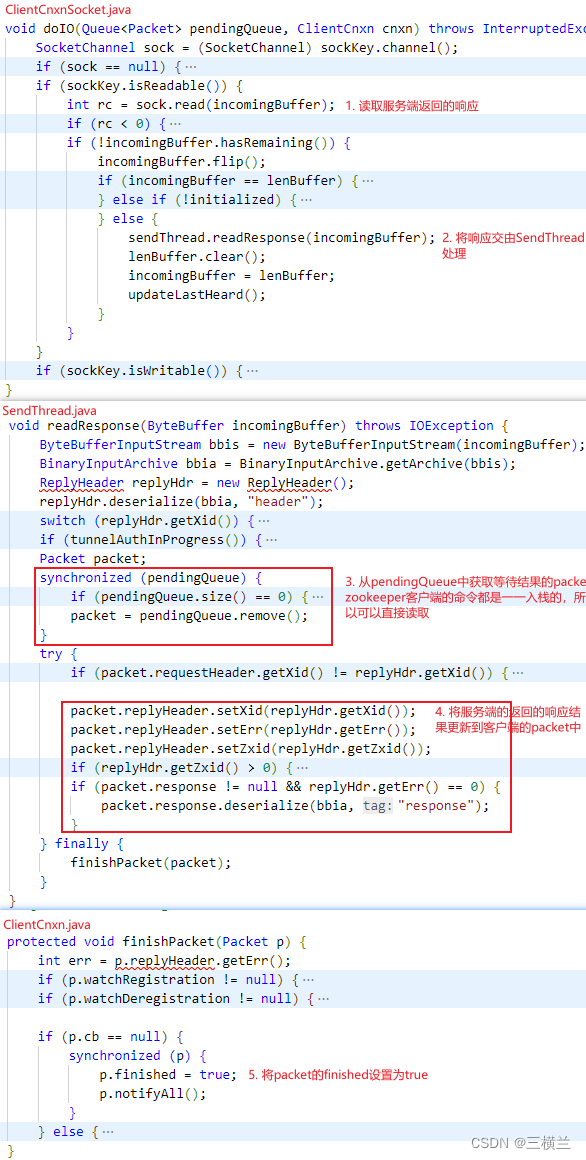| 基础认知 |
|---|
Linux SDK 是由 Firefly 官方提供的 Linux 软件开发工具包,旨在方便用户基于其进行模块开发与系统定制。
SDK 目录树
各个芯片平台的 Linux SDK 目录树可能略有差异,但一般如下:
├── app # 存放上层应用 app,主要是 qcamera/qfm/qplayer/settings 等一些应用程序。
├── buildroot # 基于 buildroot (2018.02-rc3) 开发的根文件系统。
├── build.sh -> device/rockchip/common/build.sh # Linux SDK 编译脚本。
├── device # 存放各芯片板级配置和 Parameter 文件,以及一些编译与打包固件的脚本和预备文件。
├── debian # 基于debian 开发的根文件系统。
├── docs # 存放芯片模块开发指导文档、平台支持列表、芯片平台相关文档、Linux开发指南等。
├── envsetup.sh -> buildroot/build/envsetup.sh # 配置 Buildroot 编译环境脚本。
├── external # 存放第三方相关仓库,包括音频、视频、网络、recovery 等。
├── kernel # 存放 kernel 开发的代码。
├── mkfirmware.sh -> device/rockchip/common/mkfirmware.sh # rockdev 目录链接更新脚本。
├── prebuilts # 存放交叉编译工具链。
├── rkbin # 存放 Rockchip 相关的 Binary 和工具。
├── rkflash.sh -> device/rockchip/common/rkflash.sh # 固件烧写脚本。
├── tools # 存放 Linux 和 Windows 操作系统环境下常用工具。
├── u-boot # 存放基于 v2017.09 版本进行开发的 uboot 代码。
└── yocto # 基于 yocto 开发的根文件系统。
| 准备工作 |
|---|
1、下载资源
从FireFly官网下载Ubuntu 根文件系统(64位)和Linux SDK(联系你购买开发板的商家获取)。这里我是百度网盘下载到Windows中,再用移动硬盘拷贝到Ubuntu中,其实还有很多方法,大家可以自由选择。

2、搭建编译环境
已安装库只会升级更新,未安装库将会安装。我安装之后没有发生环境冲突,可以放心操作。
sudo apt-get install repo git ssh make gcc libssl-dev liblz4-tool
sudo apt-get install expect g++ patchelf chrpath gawk texinfo chrpath diffstat binfmt-support
sudo apt-get install qemu-user-static live-build bison flex fakeroot cmake gcc-multilib g++-multilib
sudo apt-get install unzip device-tree-compiler ncurses-dev
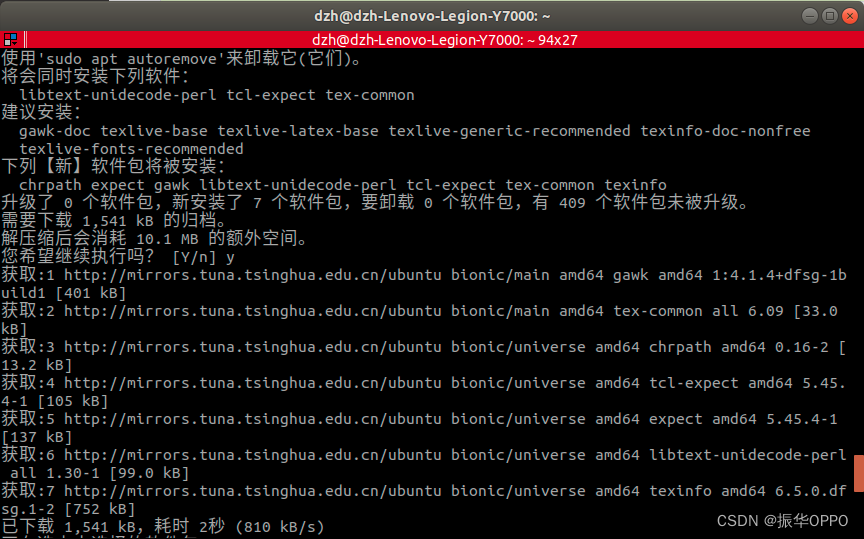
3、SDK初始化
输入下面命令计算MD5码,并对比所给md5sum.txt内的MD5码是否相同。
md5sum rk3588_repo_sdk_v0.1.0a.7z
然后解压sdk源代码。
7z x rk3588_repo_sdk_v0.1.0a.7z

使用repo工具链接Firefly仓库以进行SDK的初始化。
cd rk3588
.repo/repo/repo sync -l
.repo/repo/repo start rk3588/firefly --all

4、SDK更新(可选)
查看自己的版本号,这里会显示多个版本,以最后一个版本号为标准。
cd kernel
git tag
比如我SDK的版本就是v0.1.0a
rk3588/linux_release_v0.0.1a
rk3588/linux_release_v0.0.1b
rk3588/linux_release_v0.0.1c
rk3588/linux_release_v0.1.0a
复制bundle目录下的所有文件到rk3588下。
cp bundle/* rk3588/
然后执行升级脚本进行升级。
./update.sh
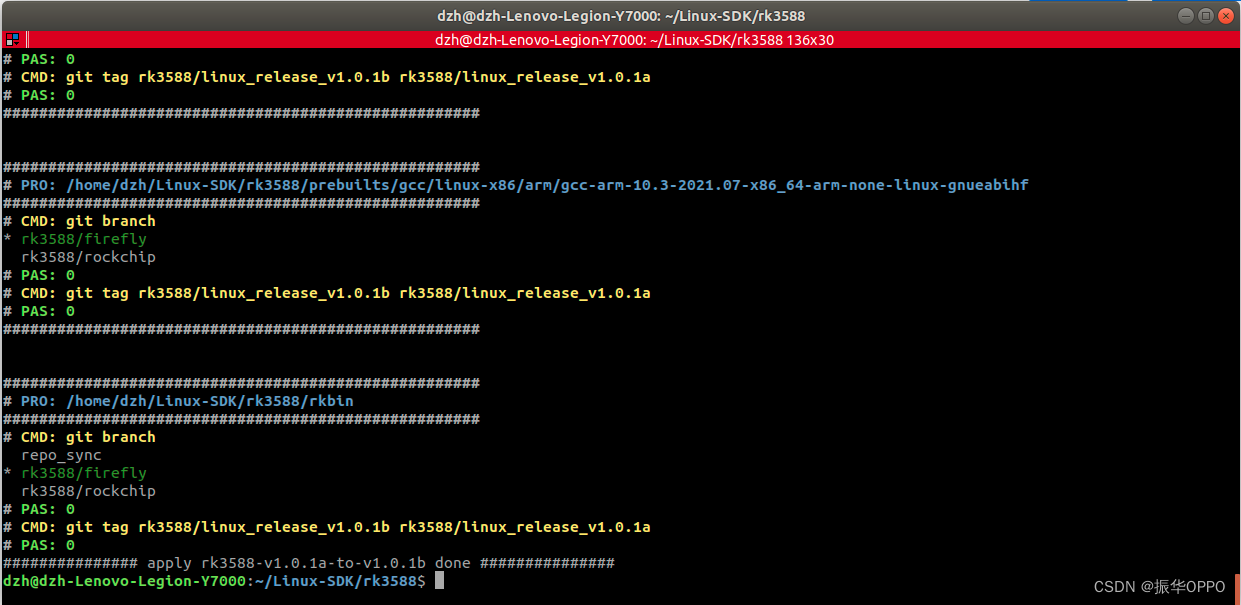
如果报错:bash: ./update.sh: 权限不够,命令sudo chmod 777 ./update.sh,可以看到执行权限发生改变。
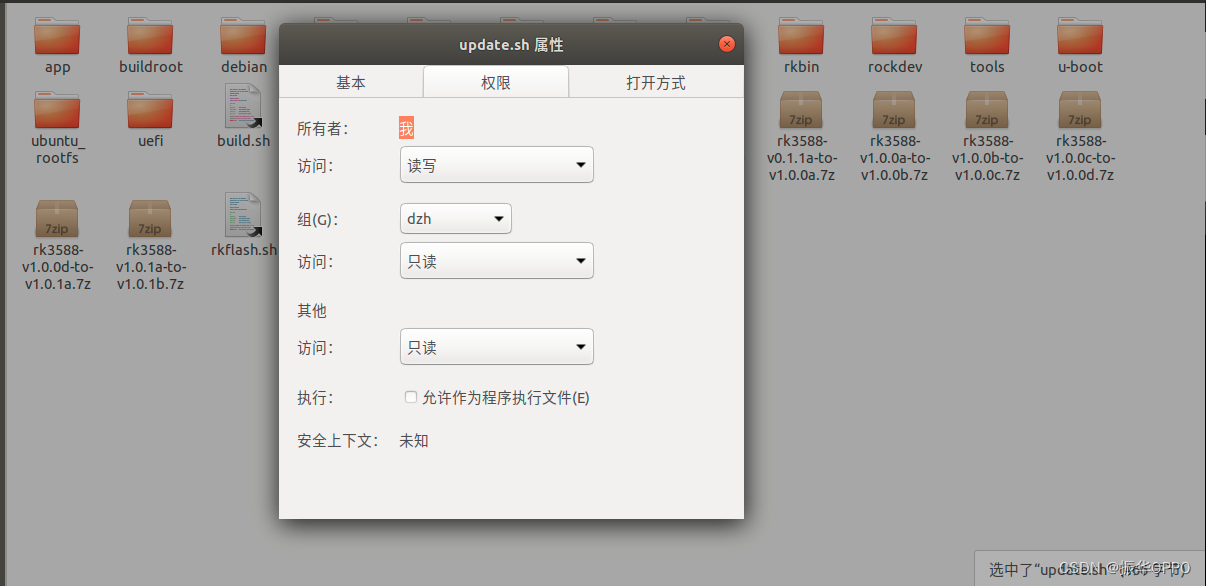
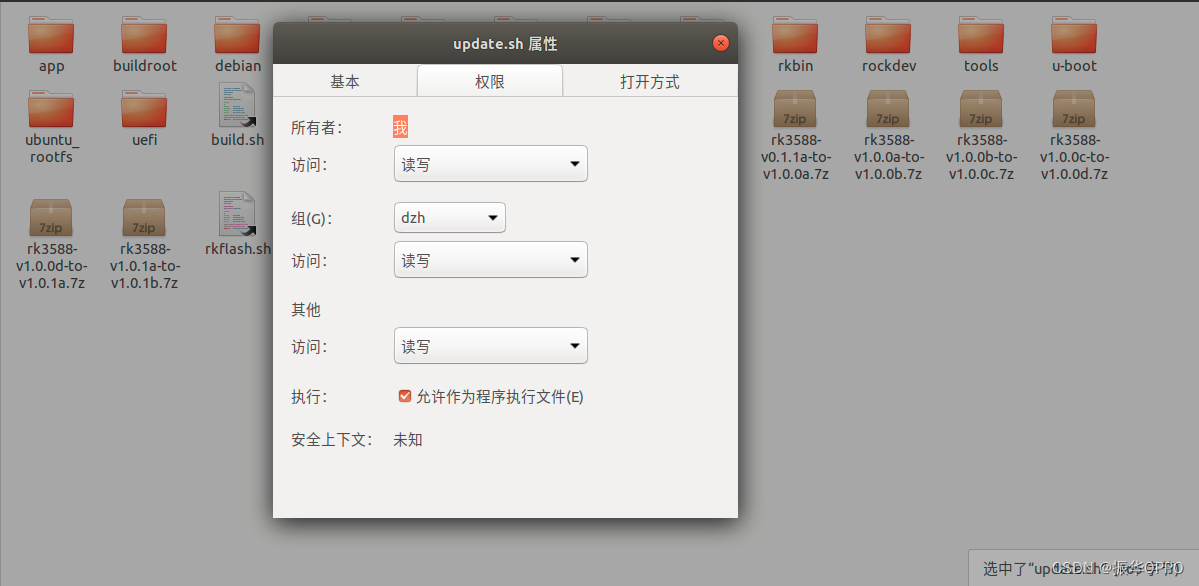
升级完成后,再检查自己的sdk版本,发现已成功升级。

| 正式编译 |
|---|
1、将根文件系统放到rk3588目录下。
7z x Ubuntu20.04-Gnome_RK3588_v2.11-99_20220810.img.7z
mkdir ubuntu_rootfs
mv Ubuntu20.04-Gnome_RK3588_v2.11-99_20220810.img rk3588/ubuntu_rootfs/rootfs.img
2、修改drivers目录下的驱动文件(.c),修改dts目录下的设备树文件(.dtsi)以及Makefile文件,都是在kernel下,这里根据自己需求修改。
3、编译前配置,在 device/rockchip/rk3588/ 目录下,有不同板型和系统的配置文件,这里我的是itx-3588j-ubuntu.mk,大家根据需求选择板型+系统:
./build.sh device/rockchip/rk3588/itx-3588j-ubuntu.mk
 编译配置可能出现以下错误:
编译配置可能出现以下错误:
./build.sh: line 119: /home/dzh/Linux-SDK/rk3588/device/rockchip/.BoardConfig.mk: No such file or directory
修改build.sh文件第119行内容:BOARD_CONFIG=$TOP_DIR/device/rockchip/rk3588/.BoardConfig.mk,再次执行上面命令:

4、./build.sh全自动编译,非常快,2分钟就编译打包完成(不是网上说的5小时)。生成的完整固件会保存到 rockdev/pack/ 目录。
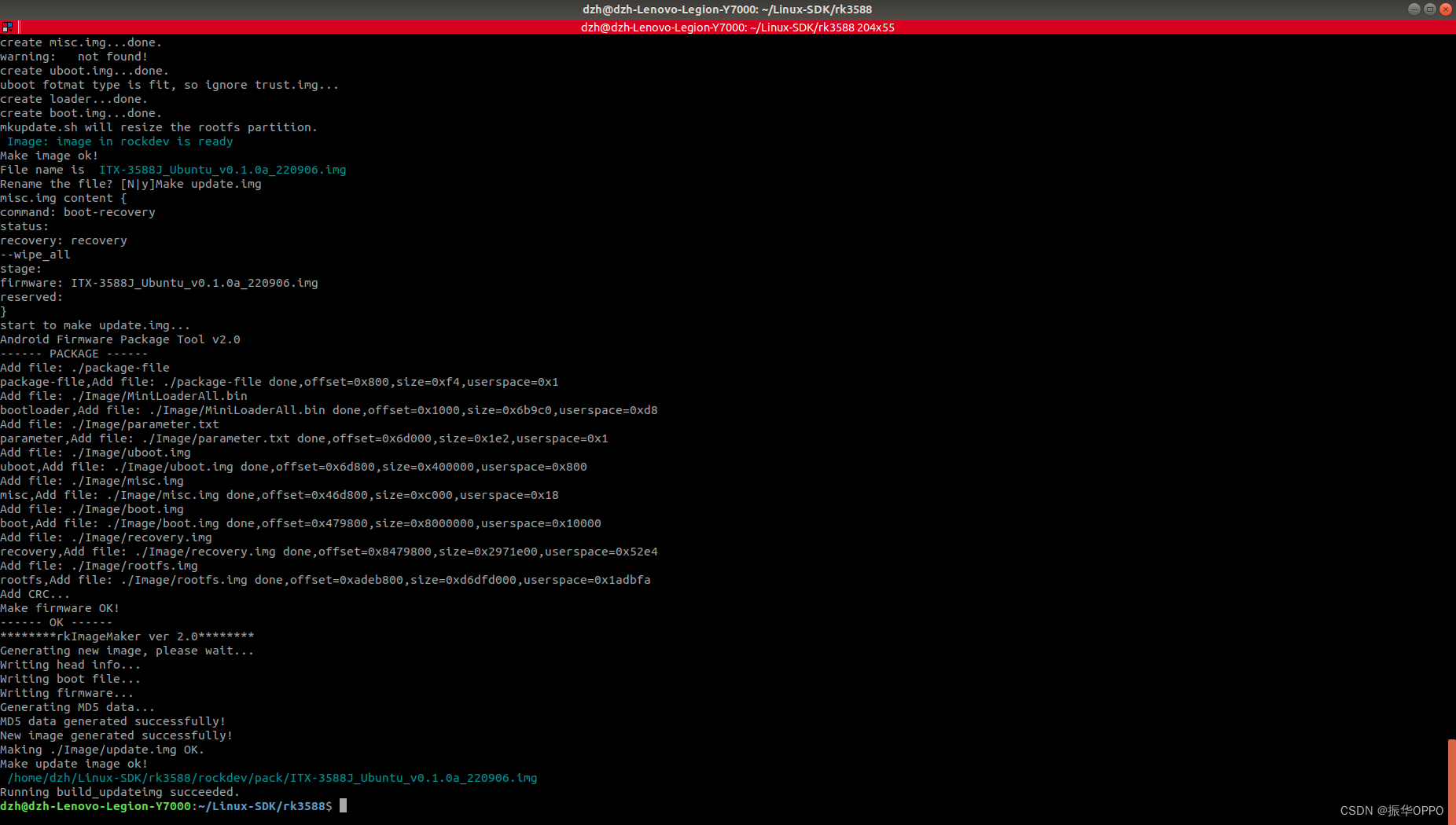
5、也可以选择单独编译某个固件,非常方便。
编译 u-boot
./build.sh uboot
编译 kernel
./build.sh extboot
编译 recovery
./build.sh recovery

更新各部分镜像链接到 rockdev/ 目录:
./mkfirmware.sh
执行命令之后,log显示如下:
dzh@dzh-Lenovo-Legion-Y7000:~/Linux-SDK/rk3588$ ./mkfirmware.sh
/usr/bin/fakeroot
create rootfs.img...done.
create parameter...done.
/home/dzh/Linux-SDK/rk3588/device/rockchip/rk3588/parameter-ubuntu-fit.txt
0x00002000@0x00004000(uboot),0x00002000@0x00006000(misc),0x00040000@0x00008000(boot:bootable),0x00040000@0x00048000(recovery),0x00010000@0x00088000(backup),0x00c00000@0x00098000(rootfs),-@0x00c98000(userdata:grow)
create misc.img...done.
warning: not found!
create uboot.img...done.
uboot fotmat type is fit, so ignore trust.img...
create loader...done.
create boot.img...done.
mkupdate.sh will resize the rootfs partition.Image: image in rockdev is ready 打包固件,生成的完整固件会保存到 rockdev/pack/ 目录。
./build.sh updateimg
执行命令之后,log显示如下:
Make firmware OK!
------ OK ------
********rkImageMaker ver 2.0********
Generating new image, please wait...
Writing head info...
Writing boot file...
Writing firmware...
Generating MD5 data...
MD5 data generated successfully!
New image generated successfully!
Making ./Image/update.img OK.
Make update image ok!/home/dzh/Linux-SDK/rk3588/rockdev/pack/ITX-3588J_Ubuntu_v0.1.0a_220909.img
Running build_updateimg succeeded.
运行过程中的截图:

| 镜像烧录 |
|---|
瑞芯微ITX-3588J开发板烧录ubuntu桌面系统(图文详解)

参考资料:https://zhuanlan.zhihu.com/p/549804377
https://wiki.t-firefly.com/zh_CN/Core-3588J/linux_compile_ubuntu.html
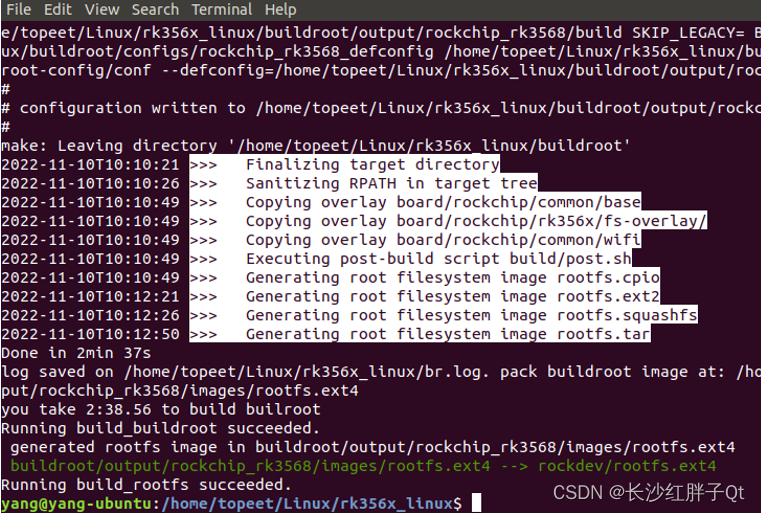


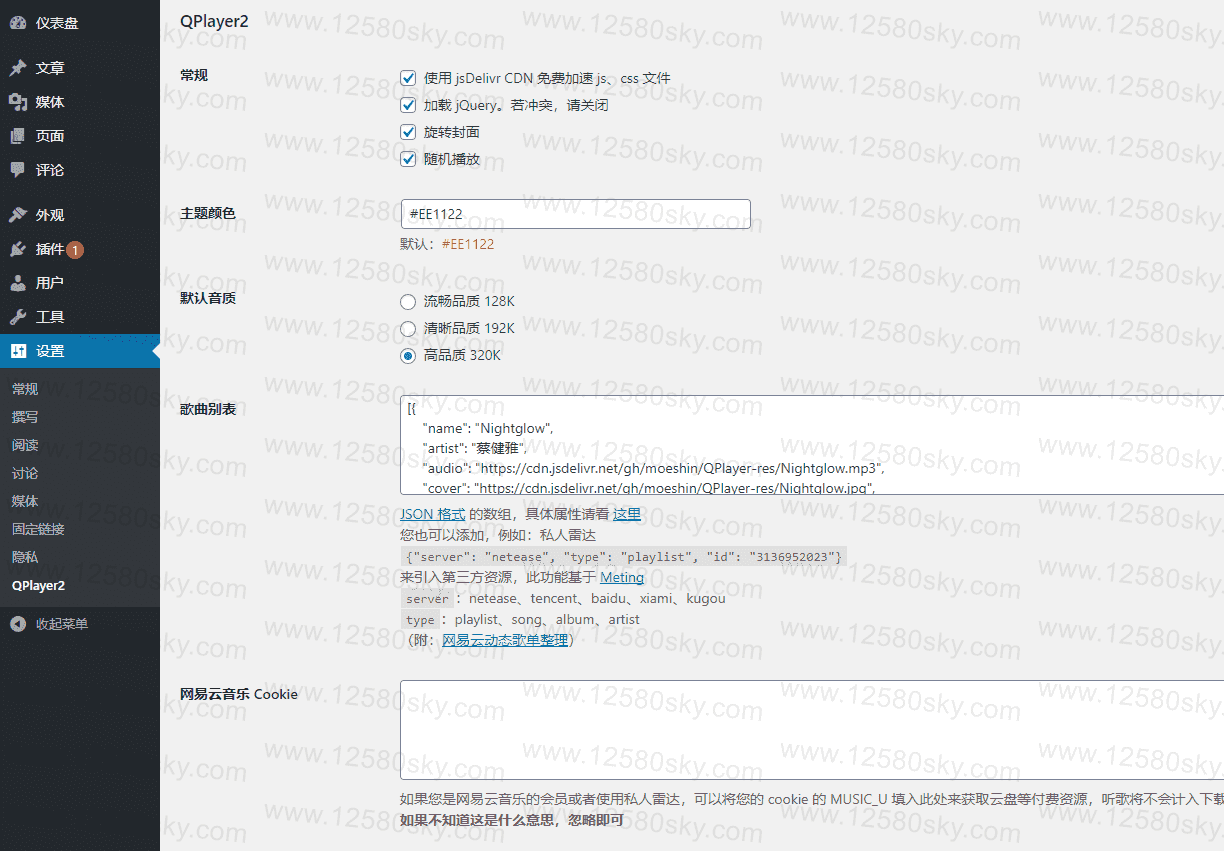
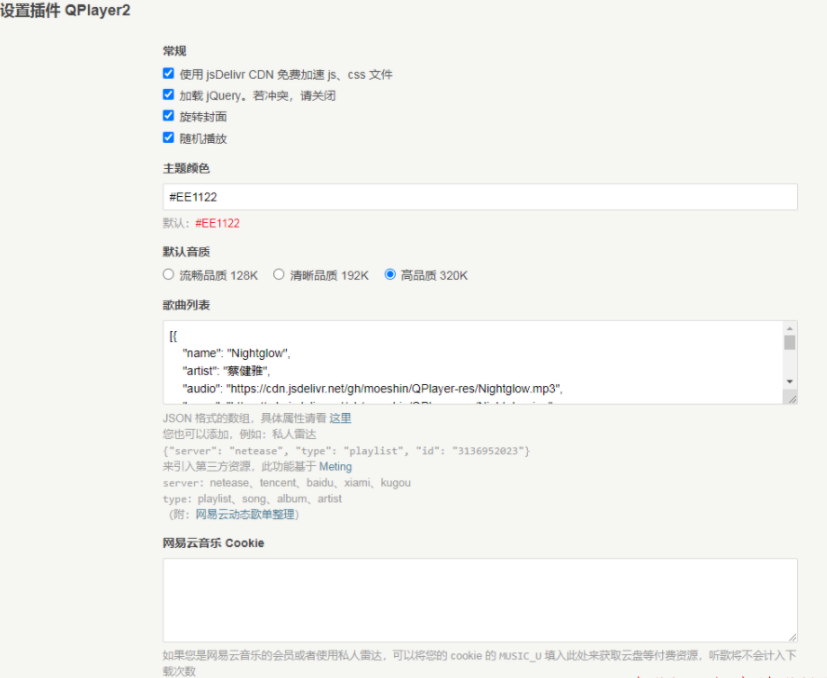
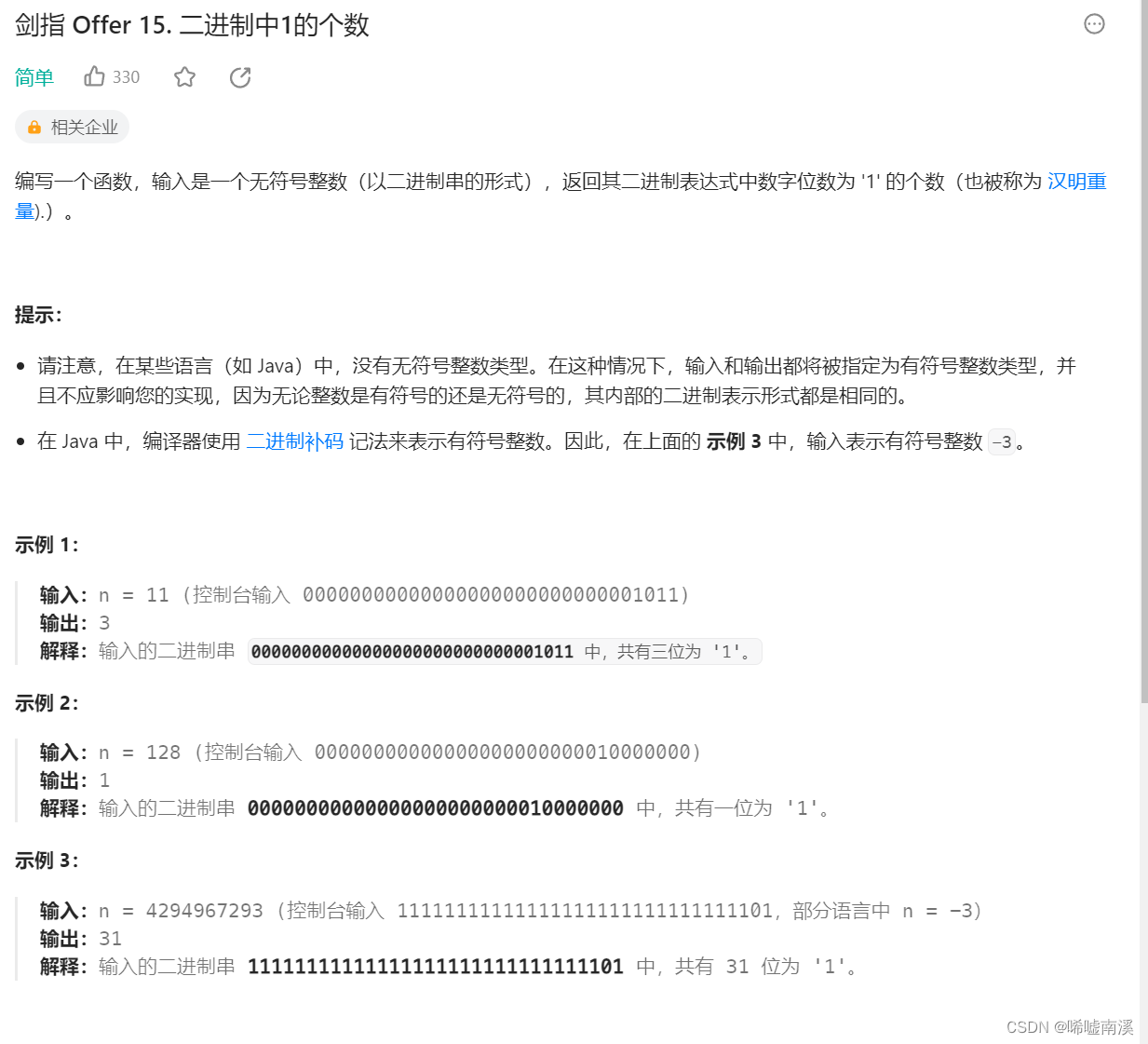
![[组图]一切从零开始 Symbian智能机之软件入门(转)](http://jcszjswkzhou.itpub.net/html/UploadPic/2005-12/200512191362177.jpg)